Gruppenreservierungen
[Listen > Gruppenreservierungen]
Die Gruppenreservierungsliste zeigt
Ihnen alle Gruppen an, die in einem bestimmten Zeitraum im Haus sind.
Sie können gezielt nach einer bestimmten Gruppe suchen oder sich einen
Überblick verschaffen, welche Gruppe wann anreist.
Aufruf: Klicken Sie auf Listen
> Gruppenreservierungen um die Liste aufzurufen.
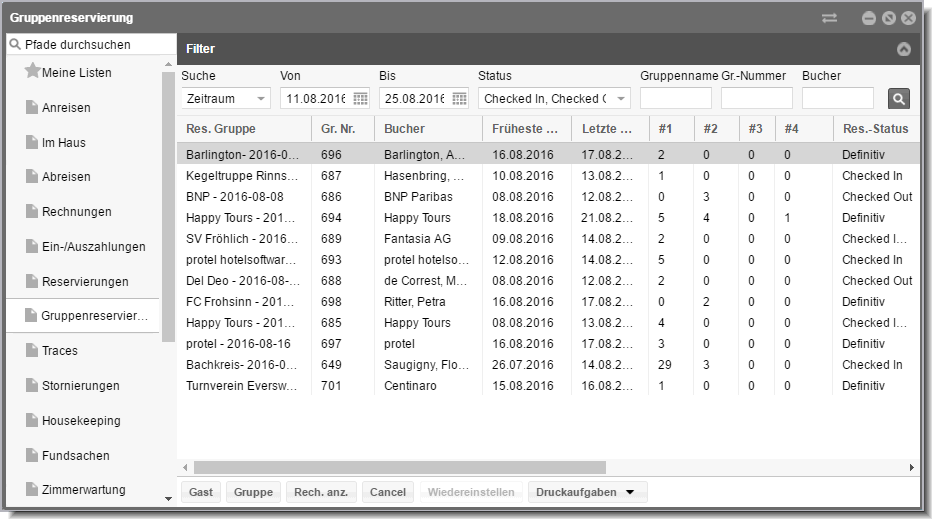
Spalten
Spalte |
Bedeutung |
Res.-Gruppe |
Name der
Gruppe |
Grp.-Nr. |
Gruppennummer |
Bucher |
Bucher
der Gruppe |
Früheste Anreise |
Früheste
Anreise innerhalb der Gruppe |
Letzte Anreise |
Späteste
Abreise innerhalb der Gruppe |
#1 |
Anzahl
der Zimmer, gestaffelt nach Belegung (ohne Unterscheidung nach
Altersstufen)
#1 = Anzahl der Zimmer mit einer Person |
#2 |
Anzahl
der Zimmer mit zwei Personen |
#3 |
Anzahl
der Zimmer mit drei Personen |
#4 |
Anzahl
der Zimmer mit vier Personen |
Res.-Status |
Reservierungsstatus
der Gruppe, (* wenn verschiedene Status) |
Opt.-Dat. |
Optionsdatum
der Gruppe (* wenn unterschiedliche Einträge) |
Bemerkungen |
Bemerkungen
auf Gruppenebene |
Erst.-Dat |
Erstellungsdatum
(Anlage der Gruppe im System) |
Ersteller |
Ersteller
der Gruppenreservierung (Benutzer) |
Filtereinstellungen
Filter |
Bedeutung |
Suche |
Zeitraum:
Sucht Reservierungen innerhalb des angegebenen Zeitraums.
Option
bis: Sucht nach Optionsreservierungen, deren Optionsfrist
am eingegebenen Datum abläuft. Geben Sie das Optionsdatum ein
und wählen Sie unten links den Statusfilter "Option".
Entfernen Sie das Häkchen bei allen anderen Statusfiltern.
Erstellt
am: Zeigt Reservierungen an, die innerhalb des ausgewählten
Zeitraums erstellt wurden. Besonders praktisch, wenn Sie alle
Reservierungen sehen möchten, die Sie an einem bestimmten Tag
erstellt haben!
Anreise
am: Sucht nach Reservierungen, die am eingegebenen Datum
anreisen. |
Von / Bis |
Geben Sie
hier das Datum oder den Zeitraum ein, in dem Sie suchen möchten.
|
Status |
Sie können
die Trefferliste eingrenzen, indem Sie sich nur Treffer mit einem
bestimmten Status anzeigen lassen, z.B. wenn Sie nur definitive Reservierungen sehen
möchten.
Setzen Sie einfach ein Häkchen in
eines der Ankreuzfelder, um die Ergebnisliste nach einem (oder
mehreren) Status zu filtern. |
Gruppenname |
Suchen
Sie nach dem Namen der Gruppe. Geben Sie hierfür den Namen oder
die Anfangsbuchstaben ein und drücken Sie <Enter>. |
Gruppen-Nr. |
Suchen
Sie nach der Nummer (ID) der Gruppe. Geben Sie hierfür die Nummer
(oder die ersten Ziffern) ein und drücken Sie <Enter>. |
Bucher |
Suchen
Sie nach dem Namen des Buchers. Geben Sie hierfür den Manen oder
die Anfangsbuchstaben ein und drücken Sie <Enter>. |
Anzeige aktualisieren
 Sobald Sie in der Liste ein Filterkriterium
verändern, müssen Sie die Anzeige aktualisieren: Sobald Sie in der Liste ein Filterkriterium
verändern, müssen Sie die Anzeige aktualisieren:
|
Mögliche Aktionen
Gruppenreservierung öffnen
Ein Doppelklick auf eine Reservierung in der Gruppenreservierungsliste
öffnet den Gruppendialog.
[Listen > Gruppenreservierungen > Kontextmenü]
Ein Rechtsklick auf eine Reservierung öffnet das Kontextmenü.
Befehl |
Bedeutung |
Gast |
Öffnet
die Gästekartei des Buchers. |
Gruppe |
die Gruppenreservierung
im Gruppendialog. |
Rech. anz. |
Öffnet
die Gruppenrechnung. |
Cancel (Stornieren) |
Storniert
alle Reservierungen der Gruppe und die Gruppe selbst! |
Wiedereinstellen |
Stellt
die stornierte Gruppe und ihre Reservierungen wieder ein (nur
bei komplett stornierten Gruppen möglich). |
Gruppenmitglieder |
Öffnet den
Gruppenreservierungsdialog in der Ansicht "Gruppenmitglieder". |
Res.bestätigung |
Erstellt eine Reservierungsbestätigung für
die markierte Gruppe (es öffnet sich der "Drucken"-Dialog). |
Druckaufgaben |
Drucken:
Druckt die Liste wie am Bildschirm angezeigt im PDF-Format.
Drucken als Excel Liste: Druckt die
Liste wie am Bildschirm angezeigt im Excelformat).
Meldeschein (öffnet den Druckdialog,
um für die ausgewählte Gruppe einen Meldeschein zu erstellen). |
Buttonleiste
Alle Funktionen, die über das Kontextmenü (siehe oben) zur Verfügung
gestellt werden, können auch über die Buttonleiste unten im Fenster angesteuert
werden:

 Mit dem protel Air-Upgrade im Sommer 2020 haben sich nicht
nur die Oberfläche sondern auch viele Funktionen in protel
Air geändert.
Mit dem protel Air-Upgrade im Sommer 2020 haben sich nicht
nur die Oberfläche sondern auch viele Funktionen in protel
Air geändert. 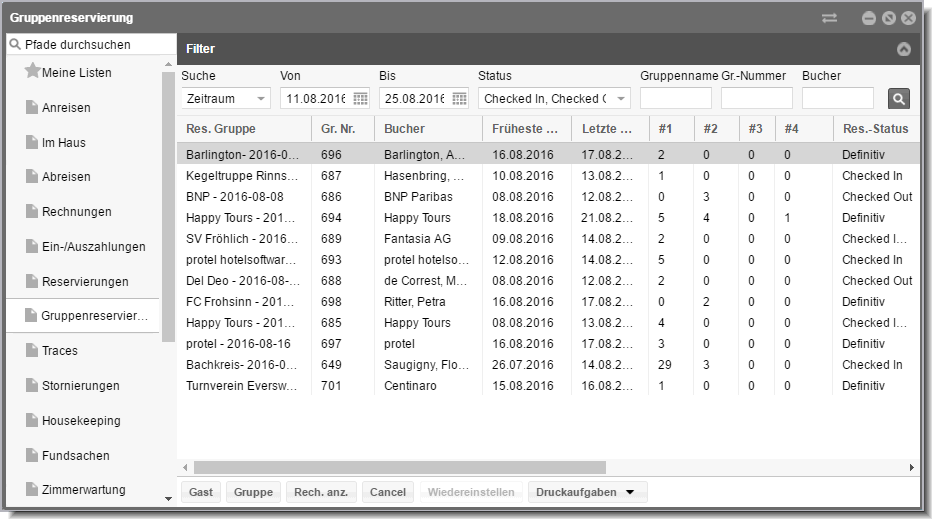
 oben
rechts im Fenster
oben
rechts im Fenster
